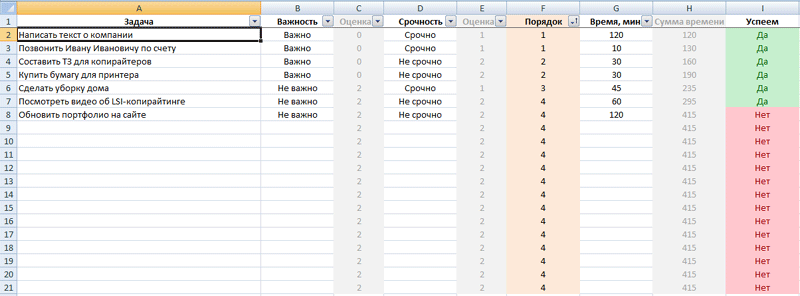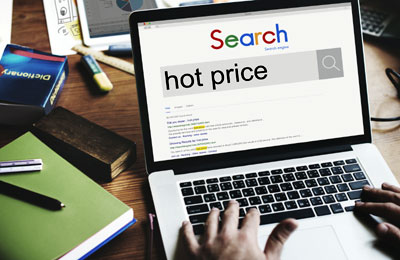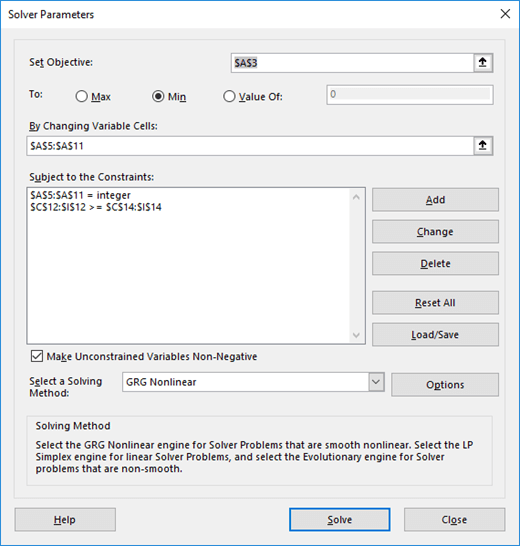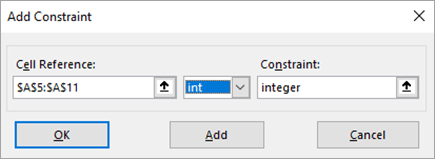Вам нужно спланировать рабочий день, чтобы успеть закрыть важные дела? Используйте бесплатный шаблон в Excel из статьи. Он решит эту проблему. С его помощью вы сможете составить список задач, расставить приоритеты и выделить время на действительное важное и срочное. Скачать файл можно прямо из статьи. Ссылка находится после инструкции.
Задачи, которые решает шаблон
- Составление списка дел на день.
- Расстановка приоритетов и выделение важных и срочных задач, которые требуется закрыть в первую очередь.
- Работа с нагрузкой. Если вы запланируете больше дел, чем реально можно успеть сделать – шаблон отметит задачи, которые реально закрыть сегодня.
-
Повышение личной эффективности.
Шаблон рассчитан на то, что запланированные дела займут максимум 6 часов времени. Оставшиеся 2 часа (из стандартного 8-ми часового рабочего дня) обычно уходят на звонки, перерывы, общение с коллегами и другие вещи. Поэтому все дела, которые выходят за лимит в 6 часов, Эксель будет выделять как не выполнимые.
В шаблоне есть строки для 20 дел. Обычно такого числа хватает для составления планов на день. При необходимости лимиты можно изменить. Пишите в комментариях, каких функций не хватает в планировщике – попробуем их сделать в следующих версиях.
Как пользоваться списком дел в Excel?
1. Скачайте файл с шаблоном по этой ссылке. Откройте его на компьютере. В шаблоне будет пример списка дел на день. Вы можете его очистить, чтобы заполнить таблицу своими данными.
Внимание! Не удаляйте информацию из ячеек, выделенных фоном. Там прописаны формулы.
2. Заполните поля таблицы:
|
Название поля |
Что нужно в него вписать |
|
A. Задача |
Укажите в столбике список дел на день. Каждую задачу необходимо вводить в новой строке. |
|
B. Важность |
Здесь находится выпадающий список. У каждой задачи необходимо выбрать параметр с уровнем важности: «Важно» или «Не важно». |
|
D. Срочность |
Здесь нужно выбрать у каждой задачи уровень ее срочности – «Срочно» или «Не срочно». |
|
G. Время, мин. |
Укажите прогнозируемое время на закрытие задачи в минутах. Например, если планируете выполнить работу за 1,5 часа – укажите в поле цифру 90. |
Пример заполнения данных. На скриншоте можно посмотреть, как выбирать значения из выпадающего списка:
3. Когда заполните список дел и укажите у каждого пункта его важность, срочность и время на выполнение – в поле F появятся цифры с указанием порядка (1,2, 3 и 4). Откройте фильтр в заголовке столбца F и выберите значение сортировки – «От минимального к максимальному». После этого дела в списке распределятся по их значению – от важных к менее важным.
Скриншот, как делать сортировку в списке дел в Экселе:
Результат работы. Вы видите, что срочные и важные дела стали первыми в списке:
4. В поле I можно посмотреть, какие дела реально успеть сделать за день, а какие – нет. На скриншоте выше видно, что на обновление портфолио на сайте не хватит времени.
По умолчанию шаблон определяет, какие задачи, в первую очередь из списка важных и срочных, можно успеть выполнить за 6 часов. Остальные помечает как невыполнимые. При необходимости алгоритм можно изменить путем редактирования формул в Excel.
Где скачать файл для составления планов на день?
Вы можете бесплатно скачать шаблон по этой ссылке. Он работает в программе Эксель. Его можно свободно распространять и делиться с другими людьми.
Если вам требуется дополнительный функционал, напишите комментарий под статьей. Постараемся его реализовать в следующих версиях.
Рекомендуем прочитать статьи:
- Бесплатная программ для учета времени в Excel
- Российский софт для офиса
- 116 сервисов для организации удаленной работы
-
CRM-системы для малого бизнеса
Рекомендуем
Никнейм – Ваша визитная карточка в Интернете. Виртуальные собеседники не видят ничего, кроме Вашего ника и иногда – аватарки (небольшой картинки …
Продвижение в поисковых системах – один из самых дешевых каналов для привлечения клиентов на сайт услуг, персональный проект, блог и т.д. Но …
Время на прочтение
8 мин
Количество просмотров 60K
Привет, Хабр! Краткое вступление — я работаю руководителем IT отдела крупной медицинской компании. Вот уже с год назад пытался заставить самого себя качественно работать с распределением своего рабочего времени. Это пост — мой опыт, мои взгляды, трудности восприятия и образцы форм для ведения тайм менеджмента.
Что такое тайм менеджмент? Это инструмент управление своим временем, притом это применимо не только к рабочему времени, но и к личному (вне рабочему). В попытках сделать всё и сразу вы в конце концов упретесь в тупик, не понимая почему на всё запланированное не хватает времени, а потом, попросту начнете забывать какие-то задачи/идеи/цели, которые казались сверх интересными, сверх прибыльными, сверх инновационными. Так случилось и со мной, честно пытаясь сделать что-то лучше, что-то оптимизировать, я откладывал какие-либо цели на дальний план и в силу текущей погруженности в основные обязанности, рабочую текучку, забывал про идеи, которые казались мне перспективными. Примерно с начала года я начал искать программы, увлекательные статьи которые помогли бы мне более качественно подходить к вопросу о тайм менеджменте и поверьте, для себя я понял суть, которую не находил ни в одной статье и не в одной книжке/программе. Перейдем к основным аспектам, которые помогут вам качественно работать с своим временем и с поставленными самому себе задачами:
1. Не обманывайте себя
Прорабатывайте все гипотезы поставленных идей, не останавливайтесь на достигнутом пока не найдете четкого ответа на поставленный вами же вопрос – будет ли эта идея/предложение востребованным в вашем деле/в бизнес процессе/в работе. Гипотеза должна быть закончена на четком факте (доказательстве её необходимости) или четком опровержении. На пути этого доказательства большинство людей начинают заниматься самообманом, говоря себе – «ой, это не возможно», «это очень сложно для меня», «никто этого не поймет» — поверьте, если бы все окружающие люди думали бы так же, то в мире не было бы электричества, не было бы в компаниях хорошего объема продаж, новых продуктов, успеха в целом.
2. Научитесь признавать свои ошибки
Сложный психологический фактор, переступив который Вы по-другому научитесь смотреть на вещи. Начните с признания самому себе, если вам сложно сделать это перед человеком/перед процессом/действием перед которым вы совершили ошибку. В период, когда я только начал вести тайм менеджмент я столкнулся с этой проблемой. Было сложно написать самому себе задачу о том что должен был сделать ещё пол года назад, а потом благополучно либо забыл либо «забил», при этом понимая что данная задача всплывет через какое-то время и ощущения от этого будет ничуть не лучше чем сейчас, а то и хуже из-за утраченного времени. Признание своих ошибок, в конце концов, научит вас быть более внимательным к задачам, к их выполнению, ведь никогда не захочется говорить – «да, я ошибся» и Вы будете максимально делать для этого всё, чтобы забыть о подобных признаниях и выполнить все в срок и наиболее качественно. Ну а если Вы и совершите ошибку, то научитесь их принимать достойно и исправлять, ведь недаром даже в школе все мы делали работу над ошибками. Важный момент – не ищите виноватых, ищите возможность всё сделать так, чтобы в дальнейшем не повторять подобных ошибок (даже если ошибка совершена не с вашей стороны), общайтесь с коллективом, предлагайте варианты решения, адекватно реагируйте на аргументированные претензии. Поиск виноватых возможен лишь в тех случаях, если вы обладаете большим количеством свободного времени, тогда есть и время и на ругань и подобные никому не нужные психические всплески. Надеюсь, Вы не из таких людей.
3. Не ленитесь
Словарь Даля характеризует лень такими словами – неохота работать, отвращенье от труда, от дела, занятий; наклонность к праздности, к тунеядству. На самом деле я не буду углубляться в каждое слово, все мы люди взрослые и понимаем что лень далеко не положительное качество, я лишь рассмотрю её со стороны тайм менеджмента. Массу задач я записываю на листе ручкой к примеру в течении дня (перед мной либо всегда лежит листок либо блокнот) и тут встает очень важный момент – не откладывайте на потом занесение задач/идей в файл, где вы ведёте тайм менеджмент, поверьте, лист может потеряться, на него может пролиться кофе или же если рассматривать блокнот, то можно забыть о том, что планировал простым перелистыванием на другую страницу. Заносите задачи/идеи своевременно, обязательно в течении дня не откладывая на завтра или на вечер. Как только выдалась свободная минутка тут же используйте её эффективно, соблюдая самодисциплину, внесите данные в файл – это займет не более чем 2-3 минуты. О том как сэкономить время на внесении задач в файл далее…
4. Пишите задачи кратко и понятно вам.
Не стоит описывать весь технический процесс, если Вы уверены в том, что в последствии его легко можете вспомнить. Вам быстро наскучит тайм менеджмент, если Вы будете уделять массу времени написанию заданий самому себе. То есть условно, мне нужно – «Установить новый сервер, установить операционную систему Windows 2003 Datacenter, поставить базу данных Microsoft SQL 2000 с последним пакетом обновлений, установить программы для резервного копирования всей ОС и базы данных…. И т.д.» — поверьте, если я бы ставил себе задачу в файле тайм менеджмента таким образом, то массу рабочего время я бы тратил только на написание задач. Я называю это «ярлыками памяти», поставив себе задачу «Установить сервер БД» я быстро вспомню, что мне нужно сделать в подробностях, которые так же всплывут в момент проработки задачи. Запомните – задачи Вы ставите самому себе, ставьте их таким образом, чтобы Вы мгновенно могли вспомнить, о чем идет речь. Так же, лично я, не ставлю задачи которые связаны с рабочей текучкой, если в этот момент у меня нет большой загрузки и текущую задачу я могу выполнить в ближайшие 15 минут.
5. Не ставьте задачу на конкретный рабочий час/минуту, лучше — ставьте на день.
Возможно, не всем подойдет этот аспект, но, думаю, большинство со мной будет согласны. Краткая предыстория – изначально я пытался использовать различные программы, в которых можно было поставить напоминалку на определенное время, определенный час, определенную минуту. Данная напоминалка выскакивала на пол экрана с описанием задачи и это в 90% случаев происходило в момент моей пиковой загрузки, когда было совершенно не до задачи и было 2 варианта — перебить время выполнения либо закрыть задачу. В итоге – после 3-его перебивания времени, я просто пылал от нежелания пользоваться данными программами и испытывал чувство стыда перед самим собой от того что в очередной раз я откладываю данную задачу ещё раз на пол часа. В итоге я перешел на подневное планирование. В течении дня, если Вам интересно, у меня от 2 до 5 задач, в зависимости от предполагаемого времени на их решение, задачи связанные с текучкой, как написал выше, сюда не включаю.
Итак, теперь о файле, который я использую для постановки задач. На ваше удивление это не очередная программа, которую нужно изучить, понять, принять. Это простой файл Excel, с знакомым Вам интерфейсом без каких-либо великих формул. Я остановился на данном формате так как считаю что нужно эффективно использовать те ресурсы, которыми мы обладаем, да и к тому же при необходимости можно просто начать заполнять дополнительный столбец. Файл необходимо постоянно держать под рукой, например на рабочем столе или же переместив его в автозагрузку (он будет открываться при старте системы), так как я не выключаю рабочий компьютер совершенно у меня данной проблемы нет — файл всегда запущен. Перейдем к текущему, предложенному мной варианту, рассмотрим столбцы:
Что сделать — в данном столбце я заполняю краткое название задачи, так например «Установить сервер БД», «Шаблоны для заказа отчетов с кубика», «Отчет по клиентам», «Посмотреть выполнение планов», «Предложить скидку на продукт M фирме N»
Дата постановки задачи — дата, когда появилась данная задача. Важный на мой взгляд фактор, дабы понимать сколько времени уже уделено на данную задачу, с какого времени она ещё не выполнена. Я немного укоряю себя, если вижу что с момента создания задачи прошло 2 недели — месяц, а результата так до сих пор и нет. Если задача связана с необходимым вмешательством какого-либо отдела/определенного сотрудника, и он мне до сих пор не дал ответ – я повторно напомню ему о вопросе изложенном в задаче. Часто бывает так, что не получив ответ от определенного сотрудника/отдела, Ваша задача не может быть выполнена, если она не будет нигде записана то поверьте Вы о ней забудете, так же как и человек связанный с ней. Так на начальном этапе легко можно загубить интересную идею.
Примерная дата завершения — тут я ставлю дату, когда предполагаю завершить данную задачу, обычно при этом бегло пробегаюсь по выставленным в строках датах, и понимая сколько примерно времени на выполнения той или иной задачи, выставляю предполагаемый срок её выполнения. Иногда, при большой нагрузки в течении дня я передвигаю данную дату, но, скажу честно это бывает крайне редко. Когда вы начнете вести подобный файл Вы в последствии так же начнете наиболее эффективно планировать время выполнения задачи.
Дополнительный комментарий — тут я описываю, к примеру, те дополнительные действия, которые появились в момент выполнения задачи или же комментарий при завершении задачи. К примеру, если задача затрагивает какого-либо сотрудника смежной фирмы, я пишу «Жду ответа от Пупкина», «жду цен от снабжения», «передал отчет, жду обработки», а если задача завершена, то пишу результат выполнения или же, пишу информацию о создании подзадачи (как раз, когда гипотеза какой-то идеи не до конца подтверждена и требуется либо дополнительного доказательства либо её опровержения). В каждой моей задаче есть дополнительный комментарий, даже если она просто завершена. Наверное, это самый положительный психологический фактор, когда после выполнения ты пишешь что с успехом завершил задачу.
Для обсуждения с руководством — в данном столбце я ставлю либо «1» либо «0». Если задача требует обязательного вмешательства руководства, то «1», если нет то «0». Согласитесь, будет удобно, максимально эффективно, если Вы придете к руководству с списком задач и ничего не забудете при этом? Я, честно, не могу все держать в голове или же мне понадобиться достаточное время, чтобы вспомнить, что я хотел обсудить, а зачем отнимать время у руководства компании и у самого себя, когда можно заранее иметь в запасе список вопросов, который можно быстренько распечатать при возможности обсуждения.
Так же, в задачах я стал применять пока что 4 цветовых гаммы, которым выделяю строки задач. Например, строка выделяется:
желтым цветом – то задача завершена
зеленым цветом – то найдено иное решение по данной задаче (в комментарии указываю какое)
красным цветом – то что нужно обсудить с руководством компании.
белым цветом – выделяю строки, в которых написаны текущие задачи (которые на данный момент выполняются)
В качестве определения номера задачи я использую номер строки в Excel-е, если к примеру создаю подзадачу (пытаюсь подтвердить или опровергнуть гипотезу) то ссылаюсь на номер строки которая спровоцировала новую задачу.
В итоге все описанное выше у меня выглядит как то так:
Послесловие
При эффективном использовании своего времени у Вас появиться больше идей и больше возможностей их реализаций, так же зная свой план на завтрашний день Вы можете легко управлять своим временем не забывая о поставленных задачах и даже в случае повышенной напряженности от текучки не забудете о важных записанных в файле задачах. Возможно, кто-то уже применяет какую-то схему управлением своим временем, кто то пытается изобрести что-то новое, я же – предлагаю вышеописанную схему, которой я эффективно пользуюсь на протяжении двух месяцев, постепенно дорабатывая, доводя до наибольшего совершенства рабочий подход. Можно долго пенять на смежные отделы, о забывчивости персонала, при этом самому быть далеко не совершенным в данном плане, а можно подходить к работе более качественно, стремиться что-то улучшать и в итоге быть лидером хотя бы в отношении окружающего тебя коллектива. Не думайте, что тайм менеджмент поможет Вам с первых дней, когда Вы начнете им пользоваться. В первые 2 недели Вы будете судорожно вспоминать невыполнение задачи, заносить их в список и пытаться выполнять по 10 задач в день. Ещё через недели 2, Вы поймете что по 10 задач в день, которые Вы не смогли выполнить условно в течении года, Вы явно не сможете сделать и у Вас наступит понимание по сколько реально заданий Вы сможете выполнять. Начнете приоритезировать задачи, расставлять их уже с умом и пониманием, сколько времени примерно понадобиться на их решение. И только через минимум месяц кропотливой работы Вы начнете понимать, что такое — «эффективное управление своим временем», и я вам обещаю, Вы начнете смотреть на свою работу и работу сотрудников уже другими глазами, постепенно повышая эффективность и качество.
Шаблон уже настроен для автоматической фильтрации, так что Вы можете группировать задачи по дате, приоритету, статусу и т.д. Вы также можете использовать кнопки автосортировки в список задач в последовательности по дате, приоритету, и т.д. Шаблон подготовлен для печати, что будет полезно для людей, которые любят добавлять или «выключать» пункты вручную.
Вы также можете использовать этот шаблон, для создания списков задач для командного проекта. Например, вы можете использовать столбец «Владелец» для присвоения задачи конкретному лицу, а затем отправить электронную таблицу, или использовать его совместно, чтобы отслеживать задачи и сроки.
О шаблоне «Список задач»
Status (Статус): Вы можете ввести значения, такие как «Done» или «In Progress» или сокращений, которые вы определяете сами. Вы также можете использовать эту колонку, чтобы вставить процент завершения, например «50%» или «75%»
Priority (Приоритет): Вы можете использовать 3-, 5-, или 10-балльную шкале для этого столбца, где 1 является самым высоким приоритетом. В настоящее время колонна Приоритет использует условное форматирование, чтобы выделять «High» красным и «Low» синим.
PICK: Это акроним, который обозначает Possible, Implement, Challenge, or Kill. См PICK Chart для получения дополнительной информации об этой полезной технике Six Sigma. Если вам не нужна эта колонка, просто удалите его.
Due Date (Дата окончания): Введите значения в формате даты. Если срок будет установлен раньше, чем сегодняшняя дата, условное форматирование сделает Дату красным.
Owner (Владелец): лицо, назначенное для выполнения этой задачи, или лицо, ответственное за ее завершение.
Project/Task (Проект / Задание): краткое описание задачи.
Notes (Примечания): Поясняющие заметки или специальные инструкции, комментарии и т.д.
Отслеживание задач
Этот простой шаблон Excel поможет вам отслеживать свои задачи. Он содержит настраиваемый список задач с датой начала, сроком выполнения, процентом завершения и заметками для каждой задачи. Управляйте всеми своими задачами в одном месте с помощью этого удобного шаблона Excel.
Excel
Скачать
Открыть в браузере
Поделиться
Если вы работаете в отделе кадров, скорее всего, вам часто приходится выполнять множество задач одновременно. Ваши обязанности могут быть очень разнообразными и включать в себя не только поиск и привлечение лучших талантов, но и развитие мотивации сотрудников и управление тренингами и обучением.
Для тех, кто выполняет так много задач одновременно, очень важно построить систему, которая бы позволяла оставаться организованными и не упускать из виду ни одной детали. Для этого можно использовать шаблоны Excel. Но как найти и выбрать самые лучшие шаблоны Excel, которые соответствовали бы вашим целям? Мы просмотрели и изучили ключевые шаблоны Excel для отдела кадров и предлагаем вам небольшое описание каждого из шаблонов, а также ссылку для скачивания.
Мы также расскажем, как использовать шаблоны для отдела кадров в Smartsheet, инструменте для совместной работы на основе электронных таблиц, с помощью которого можно, сотрудничая с коллегами, ещё больше, чем в Excel, упростить процессы управления персоналом.
Средство отбора кандидатов на вакантную должность
Специалисты по управлению персоналом должны отслеживать и держать под контролем многочисленные получаемые резюме, сопроводительные письма, заявления и сведения о лицах, претендующих на открытые вакансии. В зависимости от размера компании и текущего плана привлечения новых сотрудников, это может означать огромный объём работы. Использование средства отбора кандидатов на вакантную должность поможет вам держать ключевые сведения о кандидатах и документацию в порядке, а также обеспечить положительный опыт для кандидатов и других сотрудников, участвующих в процессе найма. С помощью этого шаблона вы можете отслеживать контактные данные кандидатов, указывать заданные им вопросы и полученные ответы телефонных интервью, добавлять текущий статус найма, комментарии, дальнейшие шаги и многое другое.
Загрузить шаблон средства отбора кандидатов на вакантную должность в Excel
Создать средство отбора кандидатов на вакантную должность в Smartsheet
Keep your employees connected, informed, and engaged with Smartsheet
Smartsheet is a cloud-based platform that enables HR teams to easily manage everything from job applicant tracking to new hire onboarding and employee performance reviews. Watch this demo video to see why HR teams around the world rely on Smartsheet.

Start your free 30-day trial today
Учёт посещаемости сотрудников
Большинство компаний имеют свою собственную политику относительно графиков работы сотрудников. Например, компания может предоставлять оплачиваемые отпуска или больничные дни. В любом случае важно отслеживать график посещаемости сотрудников, так как информация о посещаемости может быть полезной при оценке эффективности работы во время проведения ежегодных оценок эффективности сотрудников. Используйте этот простой шаблон учёта посещаемости сотрудников, чтобы документировать, работал ли сотрудник или брал отпуск, отсутствовал по личным причинам или болел. Можно также добавлять вкладки для каждого месяца года и таким образом вести постоянный учёт посещаемости сотрудников.
Загрузить шаблон учёта посещаемости сотрудников в Excel
Создать шаблон учёта посещаемости сотрудников в Smartsheet
Анализ целей и эффективности работы сотрудников
Иметь хорошо продуманный процесс рассмотрения и оценки работы ваших сотрудников важно, чтобы гарантировать отличный уровень работы вашей компании. Сотрудники должны знать, что они правильно и эффективно выполняют свои обязанности, а также, что именно они могут улучшить в своей работы. Такую оценку полезно проводить каждый год, а лучше – два раза в год. Использование шаблона анализа целей и эффективности работы персонала поможет управлять процессом такой оценки. Используйте этот шаблон для документирования результатов работы сотрудника, анализа достижения поставленных целей, оценки сотрудников менеджерами, а также для создания планов профессионального развития на будущий год.
Загрузить шаблон анализа целей и эффективности работы сотрудников в Excel
Создать шаблон анализа целей и эффективности работы сотрудников в Smartsheet
Рабочее расписание сотрудника
Существует множество программных средств для планирования рабочего графика сотрудников, но иногда приятно иметь расписание работы сотрудника в виде простого графика. Отслеживание рабочих расписаний сотрудников гарантирует, что у вас всегда будет нужное соотношение работы и работников для каждого конкретного дня или для целой недели. Вы можете использовать этот шаблон для составления списка расписаний сотрудника в едином месте с удобным доступом, чтобы обеспечивать быстрый визуальный охват и вносить коррективы по мере необходимости.
Загрузить шаблон рабочего расписания сотрудников в Excel
Создать ваше рабочее расписание сотрудника в Smartsheet
Учёт рабочего времени сотрудника
Прошли те дни, когда сотрудники вручную вносили время начала и окончания своей работы. Вот почему наличие у вас системы учёта рабочего времени сотрудника полезно для отслеживания количества отработанных ими часов в течение недели, двух недель или целого месяца. Вы можете ссылаться на имеющиеся у вас данные учёта рабочего времени при начислении заработной платы. Кроме того, вы можете попросить сотрудников вести ежедневный журнал отработанного времени, что может быть полезным для отслеживания их повседневной деятельности. Этот шаблон учёта рабочего времени сотрудника позволит вам создать и использовать один файл для каждого из ваших сотрудников и отслеживать время, отработанное этим сотрудником в течение недели, двух недель или целого месяца. Более того, встроенные формулы позволяют быстро рассчитать общее количество часов, что упрощает процесс начисления заработной платы сотрудников.
Загрузить шаблон учёта рабочего времени сотрудника в Excel
Создать шаблон учёта рабочего времени сотрудника в Smartsheet
План адаптации нового сотрудника
Количество часов, затрачиваемых на обучение новых сотрудников, тесно связано с тем, насколько успешным будет работа нового сотрудника в вашей компании. Хотя время и усилия, необходимые для обучения, могут варьироваться в зависимости от типа и размера компании, иметь план обучения нового персонала в целях обеспечения быстрого и эффективного периода адаптации, — всегда хорошая идея. С помощью шаблона расписания обучения сотрудников вы можете создавать списки учебных мероприятий, добавлять сведения о том, с кем сотрудник должен работать для выполнения каждой задачи, указывать статус каждой задачи и добавлять комментарии, полученные от нового сотрудника и его менеджера.
Загрузить шаблон плана адаптации нового сотрудника в Excel
Создать план адаптации нового сотрудника в Smartsheet
Рабочее расписание по месяцам
Отслеживание важных дат, таких как праздники, запланированные закрытия офиса, сроки выплаты заработной платы и других выплат, позволит вам оставаться максимально организованными. Кроме того, создав рабочее расписание по месяцам в начале года, вы будете иметь полноценное представление о том, что ожидать в течение года и сможете распланировать свои действия. В этом простом шаблоне рабочего расписания вы можете настроить отдельные вкладки для каждого месяца, указывать важные события в календаре, а также добавлять заметки, предоставляющие подробные сведения о каждом событии.
Загрузить шаблон рабочего расписания по месяцам на 2016 год в Excel
Создать шаблон рабочего расписания по месяцам на 2016 год в Smartsheet
Список документов для приёма на работу
После того, как кандидат принимает предложение на работу, начинается процесс его адаптации. Количество необходимой документации, необходимой для окончательного приёма нового сотрудника в компанию может быть просто огромным. Именно поэтому использование списка документов для приёма на работу поможет убедиться, что все действия были предприняты вовремя. Применяйте этот шаблон для создания списка документов, необходимых для отслеживания процесса сбора и систематизации всех данных. Шаблон также поможет держать менеджеров по найму в курсе происходящего.
Загрузить список документов для приёма на работу в Excel
Создать список документов для приёма на работу в Smartsheet
Расчётная ведомость
Предоставление сотрудникам расчётной ведомости, в электронном виде или бумажной, даёт неоспоримые преимущества как для работника, так и для работодателя. Работнику расчётная ведомость помогает отслеживать размер компенсаций и вычетов, в то время как для работодателя расчётная ведомость важна, так как выступает доказательством правильного начисления заработной платы. Используйте этот шаблон, чтобы ускорить процесс выдачи расчётных ведомостей сотрудникам и сделать учёт выплат более аккуратным. Так как шаблон содержит встроенные формулы, вам достаточно только ввести данные о ставке работника и его вычетах, после чего общая сумма к оплате будет рассчитана автоматически.
Загрузить шаблон расчётной ведомости в Excel
Создать шаблон расчётной ведомости в Smartsheet
Справка о заработной плате
В зависимости от того, сколько сотрудников работает в вашей компании, оформление справок о заработной плате может быть очень трудной задачей. С помощью этого простого в использовании шаблона вы сможете быстро и без труда добавлять данные сотрудника, включая данные о его зарплате, сверхурочных часах, положенных ему льготах и т.д., для каждого периода начисления заработной платы. Кроме того, создавая вкладки для каждого периода начисления заработной платы, вы сможете сохранить обновляющуюся историю выплаты заработной платы на месяц, квартал и год.
Скачать шаблон справки о заработной плате в Excel
Создать шаблон справки о заработной плате в Smartsheet
План привлечения новых сотрудников
Привлечение новых сотрудников является одной из главных обязанностей любого отдела кадров. Поиск, проверка и найм профессионала, подходящего для вашей команды, – крайне важные действия для обеспечения успешной работы всей вашей организации. Именно поэтому наличие проработанного плана привлечения новых сотрудников даст вашему отделу кадров необходимые знания о доступных источниках, целях и типах найма. Этот шаблон плана привлечения новых сотрудников организовать весь процесс с помощью имеющихся столбцов для бюджета, целей найма, статуса и комментариев.
Загрузить шаблон плана привлечения новых сотрудников в Excel
Создать план привлечения новых сотрудников в Smartsheet
План переходного периода
Иногда в компании возникает необходимость перевода сотрудника с одной должности на другую или с одного проекта на другой, в зависимости от имеющихся ресурсов. Тем не менее, даже найдя нового сотрудника для первоначальной должности, скорее всего, вы не хотите потерять знания и информацию, которые накопил предыдущий сотрудник. План переходного периода при переходе сотрудника с одной должности на другую внутри компании помогает уменьшить объём утерянной информации. Используйте этот шаблон плана переходного периода, чтобы помочь сотруднику, ранее занимавшему должность, обучить и передать знания новому сотруднику. Шаблон позволяет указывать задачи, цели, предположения, даты начала, сроки выполнения и многое другое.
Загрузить шаблон плана переходного периода в Excel
Создать шаблон плана переходного периода в Smartsheet
Расписание отпусков сотрудников
На протяжении всего года вашим сотрудникам понадобятся отпускные дни, чтобы восстановить силы и оставаться продуктивными. Однако, как же вам убедиться, что все ваши задачи продолжают выполняться, даже когда кто-то из сотрудников находится вне офиса? Используйте простой шаблон расписания отпусков, чтобы отслеживать, когда сотрудники будут находится в отпуске, сколько отпускных дней они будут брать, а также иметь под рукой подробные сведения о том, будут ли эти сотрудники доступны во время отпуска.
Загрузить шаблон расписания отпусков сотрудников в Excel
Создать шаблон графика расписания отпусков сотрудников в Smartsheet
Рабочее расписание на неделю
Независимо от размера или направления вашего бизнеса, имея еженедельный график работы, вы сможете способствовать тому, чтобы ваши сотрудники всегда были в курсе задач на ближайшую неделю и представляли, какое количество времени необходимо для завершения каждой задачи. Составление рабочего расписания поможет вашей команде не упускать из виду важные текущие задачи и гарантирует, что работа будет завершена вовремя. Используйте шаблон рабочего расписания на неделю, чтобы указывать еженедельные задачи и систематизировать их по дням недели и времени суток.
Загрузить шаблон рабочего расписания на неделю в Excel
Создать шаблон рабочего расписания на неделю в Smartsheet
Рабочее расписание
Создание рабочего расписания для вашей команды способствует прозрачности рабочего процесса, так как сотрудники всего в курсе происходящего. Расписание позволит вам убедиться, что у вас есть запасной вариант, когда это необходимо, и задачи продолжают выполняться. Кроме того, члены вашей команды будет знать, когда они должны работать. Кроме того, если сотрудник не может работать в определённый день из-за конфликта расписаний, он или она может быстро получить доступ к рабочему расписанию всей команды и назначить себе замену. Предлагаемый шаблон рабочего расписания упорядочивает этот процесс и всегда доступен для всей команды. Указывайте имена сотрудников для часов и дней, когда они будут работать, и создавайте непрерывную историю предыдущих недель путем добавления новой вкладки для каждой недели.
Загрузить шаблон рабочего расписания в Excel
Создать шаблон рабочего расписания в Smartsheet
Узнайте, как работают шаблоны для отдела кадров в Smartsheet
Smartsheet представляет собой надёжный инструмент на основе электронных таблиц для совместной работы и сотрудничества. Заранее отформатированные шаблоны Smartsheet для управления персоналом позволяют быстрее создавать расписания, отслеживать прогресс, управлять документацией и систематизировать детали. Кроме того, шаблоны Smartsheet очень надёжны, поэтому с их помощью легко и просто выполнять работу и предоставлять доступ к данным всей вашей команде.
Диаграммы Ганта автоматически создаются и изменяются, когда вы вносите изменения в данные, поэтому вам не требуется выполнять особую настройку каждый раз, когда вы хотите визуально отобразить процесс выполнения задач. Вы можете легко переключаться между представлением сети, диаграммы Ганта и календаря, предоставляя доступ членам команды или внешним сотрудникам без необходимости отправлять письма по электронной почте со сложными статическими таблицами.
Мощные функции Smartsheet для совместной работы позволяют вам начинать обсуждения, прикреплять вложения, настраивать напоминания и предоставлять доступ к документам заинтересованным лицам, чтобы они могли без труда просматривать их и вносить изменения.
Найдите лучший шаблон для отдела кадров в Smartsheet
Выбор правильного шаблона для управления персоналом имеет крайне важное значение, так как именно эти шаблоны помогут вам оптимизировать процессы и гарантировать, что вы не упустите из виду ни одной детали. С помощью заранее отформатированного шаблона вы можете повторно использовать одни и те же процессы для следующего проекта, что существенно упростит планирование управления персоналом и создаст журнал предыдущих проектов.
Узнайте, как без труда использовать шаблон для отдела кадров. Попробуйте бесплатную 30-дневную версию Smartsheet.
Попробуйте SmartSheet бесплатно
Excel для Microsoft 365 Excel 2021 Excel 2019 Excel 2016 Excel 2013 Excel 2010 Excel 2007 Еще…Меньше
Многие компании (например, банка, рестораны и почтовые компании) знают, какие требования к трудоемким трудоемким требованиям будут действовать в разные дни недели, и требуются методы для эффективного расписания трудовых ресурсов. Вы можете Excel надстройку «Надстройка «Решение» для создания расписания персонала на основе этих требований.
Запланировать трудовые ресурсы для удовлетворения трудовых требований (пример)
В следующем примере показано, как использовать «Решение» для расчета требований к персоналу.
Банковские процессы Contoso проверяются 7 дней в неделю. Количество сотрудников, необходимых для обработки проверок каждый день, отображается в строке 14 Excel приведенном ниже. Например, во вторник требуется 13 сотрудников, в среду — 15 сотрудников и так далее. Все сотрудники банка работают 5 дней подряд. Каково минимальное количество сотрудников в банке и все равно соответствует требованиям к трудоемким трудоемким требованиям?
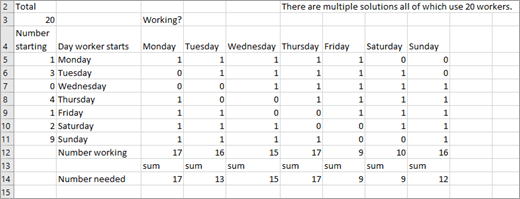
-
Сначала определите целевую ячейку, изменяйте ячейки и ограничения для модели «Решение».
Примечание: Целевая ячейка называется целевой в Excel 2007 г.
-
Целовая ячейка— свести к минимуму общее количество сотрудников.
-
Изменяя ячейки, — количество сотрудников, которые начинают работу (первый из пяти дней подряд) каждый день недели. Каждая из изменяющихся ячеев должна быть неохватеряемой целой.
-
Ограничения. Для каждого дня недели число работающих сотрудников должно быть больше или равно необходимому числу сотрудников. (Количество работающих сотрудников) >=(Необходимые сотрудники)
-
-
Чтобы настроить модель, необходимо отслеживать количество сотрудников, работающих каждый день. Сначала введите пробные значения для числа сотрудников, которые каждый день начинают свою пятидневный смену в диапазоне ячеок A5:A11. Например, введите 1, чтобы указать, что 1 сотрудник начинает работу с понедельника и работает с понедельника по пятницу. Введите каждый день необходимых сотрудников в диапазонЕ C14:I14.
-
Чтобы отслеживать количество сотрудников, работающих каждый день, введите 1 или 0 в каждой ячейке диапазона C5:I11. Значение 1 в ячейке указывает на то, что сотрудники, которые начали работать в день, указанный в строке ячейки, работают в день, связанный со столбцом ячейки. Например, 1 в ячейке G5 указывает на то, что сотрудники, которые начали работу в понедельник, работают в пятницу; 0 в ячейке H5 означает, что сотрудники, которые начали работу в понедельник, не работают в субботу.
-
Чтобы вычислить количество сотрудников, работающих каждый день, скопируйте формулу = СУММПРОИВ($A$5:$A$11;C5:C11) из C12 в D12:I12. Например, в ячейке C12 эта формула оценивается как =A5+A8+A9+A10+A11, что равно (число, начиная с понедельника)+ (Число, начиная с четверга)+(Число, начиная с пятницы)+(Число, начиная с субботы)+ (Число,начиная с понедельника) . Это общее количество сотрудников, работающих в понедельник.
-
После вычисления общего числа сотрудников в ячейке A3 с помощью формулы =СУММ(A5:A11)вы можете ввести модель в «Найти решение», как показано ниже.
-
В ячейке цели (A3) вы хотите свести к минимуму общее количество сотрудников. Ограничение C12:I12>=C14:I14 гарантирует, что количество сотрудников, работающих каждый день, не меньше числа, необходимого для этого дня. Ограничение A5:A11=integer гарантирует, что количество сотрудников, начинающих работу каждый день, является integer. Чтобы добавить это ограничение, нажмите кнопку Добавить в диалоговом окне Параметры надстройки «Решение» и введите ограничение в диалоговом окне Добавить ограничение (см. ниже).
-
Для изменяющихся ячеек можно также выбрать параметры Предполагать линейную модель и Неохрительную, щелкнув Параметры в диалоговом окне Параметры поиск решения, а затем с помощью флажков в диалоговом окне Параметры поиск решения.
-
Нажмите кнопку Найти решение. Вы увидите оптимальное количество сотрудников для каждого дня.
В этом примере требуется в общей сложности 20 сотрудников. Один сотрудник начинает работу в понедельник, три начинаются во вторник, четыре начинаются в четверг, один начинается в пятницу, два начинаются в субботу и девять начинаются в воскресенье.
Обратите внимание, что эта модель является линейной, так как целовая ячейка создается путем добавления изменяющихся ячеек, а ограничение создается путем сравнения результата, полученного путем добавления продукта каждой из изменяющихся ячеек времени константы (1 или 0) к необходимому числу сотрудников.
К началу страницы
Дополнительные сведения
Вы всегда можете задать вопрос специалисту Excel Tech Community или попросить помощи в сообществе Answers community.
См. также
Загрузка надстройки «Поиск решения» в Excel
Получить шаблоны расписания Майкрософт
Нужна дополнительная помощь?
С помощью этого шаблона вы можете создать полную диаграмму Ганта с минимальными усилиями. Просто введите каждое задание, вместе с описанием, кому оно назначено, процентное значение для обозначения прогресса, дату начала и количество дней до завершения.
Этот шаблон является Microsoft Excel по умолчанию.
Если вы хотите интегрировать вехи в базовую временную шкалу, этот шаблон, предоставленный Vertex42, идеален. Он сочетает в себе лучшие элементы диаграммы Ганта, то есть визуализацию потока задач, с вехами, зависшими над временной шкалой. Просто заполните соответствующие таблицы, чтобы заполнить визуальный.
Вы можете найти этот шаблон, выполнив поиск в Excel.
Шаблон плана проекта Excel
План проекта — это документ. которые могут требовать диаграмм Excel, но в остальном составлены в Microsoft Word. Однако для базовых проектов вам может потребоваться только документ Microsoft Excel.
4. Простая диаграмма Ганта
При поиске в хранилище шаблонов Excel шаблонов плана проекта вы в основном найдете различные варианты диаграмм Ганта, включая эту простую диаграмму Ганта из Vertex42. Что отличает его от диаграммы Ганта, приведенной выше, так это включение этапов проекта.
Этот шаблон включен в Microsoft Excel.
5. Шаблон планировщика событий
План проекта действительно не то, что вы обычно составляете в Excel. Но если ваш проект достаточно прост, например, планирование вечеринки, вам нужен твердый одностраничный шаблон, в котором перечислены основные задачи и вы можете определить график и бюджет. Этот шаблон из Office Templates Online — отличное начало.
Шаблон отслеживания проектов Excel
При поиске трекера вы увидите удивительное сочетание личных и деловых шаблонов таблиц Excel для отслеживания. Вы можете сузить область поиска, выбрав категории, связанные с задачей управления проектом, с которой вы работаете.
6. Отслеживание затрат по видам деятельности
Этот шаблон отслеживания может помочь вам получить представление о прямых, косвенных, а также общих и административных затратах на продукт.
7. Шаблон отслеживания проекта
Этот шаблон Vertex42 необходим, если вы работаете с несколькими различными клиентами, проектами и / или результатами. Он объединяет детали проекта, расходы, статусы задач и сроки выполнения.
Шаблоны бизнес планов
В Microsoft Office есть собственная категория для бизнес-планов. Воспользуйтесь предложенным бизнес-поиском и выберите категорию « Бизнес-планы » справа.
Вы найдете следующие шаблоны Microsoft Excel:
- Затраты на запуск
- Контрольный список бизнес-плана
- Контрольный список бизнес-плана с SWOT-анализом
Дополнительные шаблоны бизнес-планов шаблоны бизнес-планов , посмотрите нашу специальную статью.
Поиск онлайн-шаблонов
Не можете найти нужный шаблон управления проектом в Excel? Обратитесь к стороннему онлайн-ресурсу для более широкого выбора шаблонов таблиц Excel. Мы рекомендуем следующие сайты.
Vertex42
На этом сайте есть несколько отличных шаблонов управления проектами для Microsoft Office 2003 и выше. Сайт отмечает, что его шаблоны в основном связаны с планированием проекта. Для более сложных задач может потребоваться Microsoft Project или другое программное обеспечение для управления проектами.
На странице, посвященной управлению проектами , вы найдете список полезных материалов, включая, помимо прочего, следующее:
- График
- Проектирование бюджета
- Метод критического пути
Каждая страница содержит краткое описание того, что делает шаблон, один или несколько шаблонов, а также дополнительные советы и рекомендации для соответствующего инструмента управления проектами. Это отличный ресурс для начинающих менеджеров проектов.
TidyForm
TidyForm имеет респектабельный выбор шаблонов управления проектами Microsoft Excel. Самые популярные категории перечислены на главной странице. Если вы не можете сразу найти то, что вам нужно, переключитесь в раздел « Бизнес » или попробуйте функцию поиска.
Когда вы прокрутите до конца раздела, вы увидите список популярных категорий и связанных категорий. Это может быть полезно при поиске нужного шаблона.
Мы рекомендуем следующие страницы:
- Диаграмма Ганта
- Проектное предложение
- Структура разбивки работ
Все еще ищете идеальный шаблон? Возможно, вам придется создавать пользовательские шаблоны Excel. чтобы получить именно то, что вы хотите.
Управление шаблонами Microsoft Excel
Сначала посмотрим, какие шаблоны вы уже установили в Microsoft Excel. Для этой демонстрации мы использовали Excel 2016, но процедура аналогична в Microsoft Office 2013 и Office 2019.
Значения по умолчанию
Когда вы запускаете Microsoft Excel, первое окно, которое вы видите, будет содержать поле поиска для онлайн-шаблонов. Когда вы начинаете с существующей книги, перейдите в Файл> Создать, чтобы перейти к тому же представлению.
Microsoft Excel поставляется с набором предустановленных шаблонов. Они перечислены под полем поиска. Вы можете закрепить избранные, нажав на соответствующий символ в правом нижнем углу списка.
Искать в Интернете больше шаблонов проектов
Самый быстрый способ найти нужный вам шаблон — это поиск. Как только вы начнете поиск, например, для термина « проект» , вы также увидите категории шаблонов, перечисленные рядом с шаблонами, которые соответствуют вашему поиску.
Сузить поиск
Отличная особенность заключается в том, что вы можете сузить область поиска, выбрав несколько категорий. Это поможет вам исключить шаблоны, которые могут соответствовать вашему ключевому слову, но не нужной категории. С другой стороны, вы можете обнаружить, что идеальный шаблон не доступен в Microsoft Excel.
Предварительный просмотр и создание шаблона
При нажатии на шаблон вы увидите предварительный просмотр с кратким описанием того, что предоставляет шаблон. Вы также можете закрепить шаблон из его предварительного просмотра; символ находится в правом верхнем углу.
Чтобы загрузить и использовать шаблон, нажмите кнопку « Создать» , чтобы открыть новую книгу Microsoft Excel с предварительно заполненным шаблоном.
Шаблон готов, установлен, иди
Пока вы заняты этим, просмотрите наш список полезных офисных шаблонов. и запаситесь шаблонами деловых писем. Шаблоны
Мы рассмотрели много советов по управлению проектами и уловок прошлого. Когда вы разберетесь с шаблонами, вы можете рассмотреть дополнительные инструменты и решения. Например, знаете ли вы, что Outlook отлично подходит для управления проектами ? Аналогично, вы можете использовать OneNote для управления проектами. И вы можете интегрировать OneNote с Outlook для управления проектами. ? Возможности безграничны.
Если вы все еще ищете надежный инструмент управления проектами, Руководство для , попробовать Асану.
Мы часто страдаем от нехватки времени и перегрузок на работе. Бесплатная программа, сделанная в Excel, поможет вам планировать рабочее время и вести учет дел, прогнозировать и не допускать перегрузок. В этой статье я расскажу, как пользоваться программой. В конце текста будет ссылка на файл, который вы сможете скачать.
Общее описание программы
Внутри файла Excel находится 32 листа. На первом листе выводится информация о загрузке в определенные дни, а также статистика по фактически отработанному времени и времени, которое запланировано на все дела в текущем месяце.
На скриншоте ниже мы видим, что на первое число запланировано дел на 3 часа 45 минут, на второе число – на 6 часов 20 минут, на пятое число – на 8 часов 20 минут.
Скачать программу
При этом программа автоматически подсвечивает дни в зависимости от нагрузки:
- Зеленый фон означает, что день относительно свободен. На него можно ставить новые дела.
- Желтый фон означает, что день достаточно плотно расписан и новые дела стоит добавлять осторожно.
- Красный фон выводится в случае, если на день запланировано более 8 рабочих часов. Этот день перегружен и лучше принять меры, чтобы сделать его свободнее.
Максимум в месяце может быть 31 день, поэтому на первом листе предусмотрено 31 поле. Если в месяце не все дни рабочие или число дней меньше 31, то часть дней останется пустыми (там будет запланировано 0 часов).
Помимо первого листа «Загрузка», в файле Excel находится 31 вкладка, пронумерованная от 1 до 31 включительно. На этих вкладках находятся формы, в которые можно вводить информацию о запланированных задачах на определенный день месяца.
Как планировать рабочий день?
Рассмотрим для примера вкладку «1», на которой зафиксированы рабочие дела, запланированные на первое число месяца. Для примера в файле уже введены несколько дел, смотрите скриншот ниже:
Скачать программу
На скриншоте представлены три дела. По каждой задаче можно указать следующую информацию:
- Описание задачи в произвольной форме.
- Запланированное на выполнение задачи время.
- Статус задачи – «В работе» или «Готово». Статусы подсвечиваются, чтобы вам было удобно ориентироваться, какие задачи сделаны, а какие находятся в процессе выполнения.
- Фактически затраченное на каждую задачу время. Это не обязательное поле. Если вы будете его заполнять, то программа будет считать, сколько времени вы отработали по задачам за месяц.
Внизу таблицы выводится суммарное время по всем запланированным задачам и суммарное отработанное время. Всего можно добавить до 10 дел на каждый день.
Рабочие задачи и дела на первое число месяца необходимо фиксировать на вкладке «1», задачи на второе число – на вкладке «2», на третье число – на вкладке «3» и так далее.
Чтобы воспользоваться планировщиком на следующий месяц, можно очистить в файле информацию по предыдущему месяцу или еще раз скачать пустой файл с программой.
Где скачать файл с программой?
Файл выложен на Яндекс.Диске. Скачать программу для учета рабочего времени и дел можно по этой ссылке. Для работы вам потребуется установленный на компьютере Excel.
Если у вас будут какие-либо пожелания или дополнения, пожалуйста, пишите их в комментариях.
Полезные статьи по теме:
- Бесплатные и платные CRM-системы для управления компанией и ведения базы клиентов.
- Обзор программ для совместной работы.
- Как рассчитать время, необходимое для работы над проектом?